首先双击图片或右键选择“在新窗口中查看图像”以打开大图,随后可通过触控板手势、鼠标滚轮或Command+/-快捷键缩放查看细节,若仍受限可右键保存图片至本地后用系统或第三方软件查看。
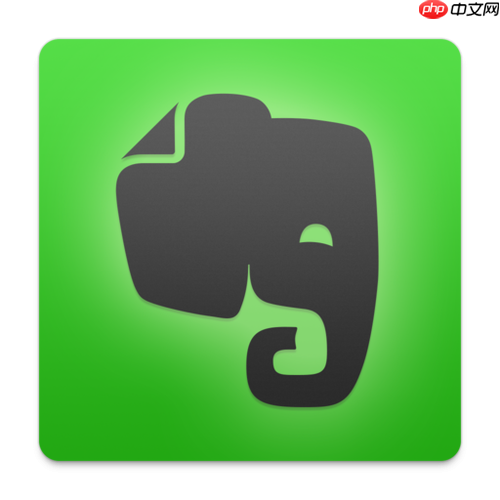
如果您在印象笔记中插入或收到了图片,但无法查看或放大图片内容,则可能是由于操作方式不正确或功能未被激活。以下是解决此问题的步骤:
本文运行环境:MacBook Air,macOS Sonoma
一、通过双击打开图片
在印象笔记中,图片默认以缩略图形式显示。双击图片可以触发预览功能,进入独立查看模式。
1、打开印象笔记应用,进入包含图片的笔记。
2、将鼠标指针移动到目标图片上,确认图片可选中。
3、快速双击图片,系统将自动打开图片查看窗口。
4、在查看窗口中,可使用鼠标滚轮或触控板手势进行缩放。
二、使用右键菜单查看大图
部分用户习惯使用上下文菜单操作,印象笔记支持通过右键调用图片操作选项。
1、在笔记中找到需要查看的图片。
2、单击鼠标右键(或双指轻点触控板),弹出操作菜单。
3、在菜单中选择“在新窗口中查看图像”或类似选项。
4、图片将在独立窗口中全尺寸显示,便于细节观察。
三、调整缩放比例查看细节
当图片已在查看模式下打开时,可通过多种方式调整显示比例,以便查看清晰内容。
1、使用键盘快捷键 Command + 加号(+) 放大图片。
2、使用键盘快捷键 Command + 减号(-) 缩小图片。
3、按住 Option 键并滚动鼠标滚轮,实现更精细的缩放控制。
4、在触控板上使用双指开合手势,实时调整图片大小。
四、导出图片后查看
若内置查看器功能受限,可将图片导出至系统相册或其他图像软件中打开。
1、在笔记中右键点击图片,选择“保存图像为”选项。
2、选择本地保存路径,如“桌面”或“下载”文件夹。
3、打开系统自带的照片应用查看,或使用第三方软件如Preview、Photoshop等。
4、导出后的图片支持任意缩放与编辑,不受印象笔记显示限制。






























